Chiếc Smart TV vài năm tuổi khiến mọi người phát điên. Chắc hẳn bạn gần như đã thay thế nó, nhưng một vài điều chỉnh nhanh chóng đã mang lại cho chiếc Smart TV cũ một diện mạo hoàn toàn mới.
7. Giới hạn các tiến trình và tính năng chạy ngầm
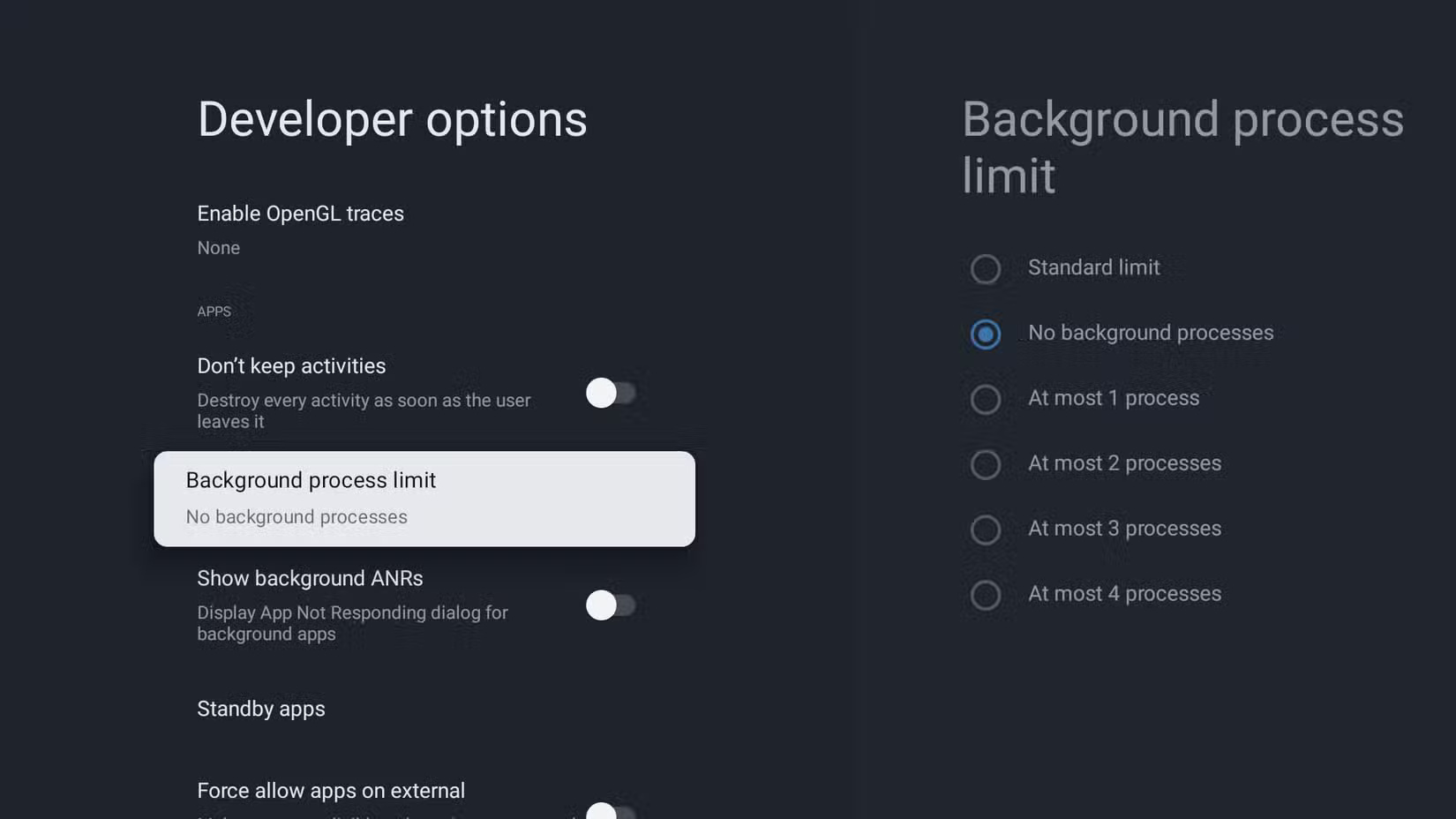
Smart TV chạy rất nhiều tiến trình ngầm, ngốn bộ nhớ quý giá và làm chậm mọi thứ. TV của bạn không cần hơn 10 ứng dụng chạy cùng lúc khi chỉ xem một chương trình. Vì vậy, để tiết kiệm RAM và sức mạnh xử lý, hãy bật Developer Options trên TV và giới hạn các tiến trình chạy ngầm.
Để thực hiện việc này trên Google TV:
- Nhấn nút Home trên điều khiển từ xa, vào Settings > System > About.
- Sau đó, tìm mục Android TV OS Build và nhấn nhiều lần cho đến khi thấy thông báo cho biết bạn đã là nhà phát triển. Giờ bạn đã có các tùy chọn nhà phát triển, quay lại Settings > Developer Options > Apps.
- Sau đó, đặt Background process limit từ Standard limit thành No background processes.
Điều này thực sự ngăn chặn mọi ứng dụng chạy ngầm.
Ngoài ra còn có một cài đặt hiệu quả hơn nhưng khắc nghiệt hơn mà bạn có thể bật, đó là cài đặt Don't keep activities trong menu Developer Options. Cài đặt này sẽ đóng ứng dụng ngay khi bạn thoát, thay vì chỉ dừng các tiến trình nền được lưu trong cache như "No background processes". Nếu thấy cài đặt này quá khắt khe, bạn có thể không bật nó.
Thật không may, nhiều TV không phải của Google từ Samsung, TCL và LG không có tính năng này. Trong trường hợp này, bạn sẽ phải nhấn nút Return/Exit trên điều khiển từ xa mỗi khi thoát ứng dụng.
6. Giải phóng dung lượng lưu trữ
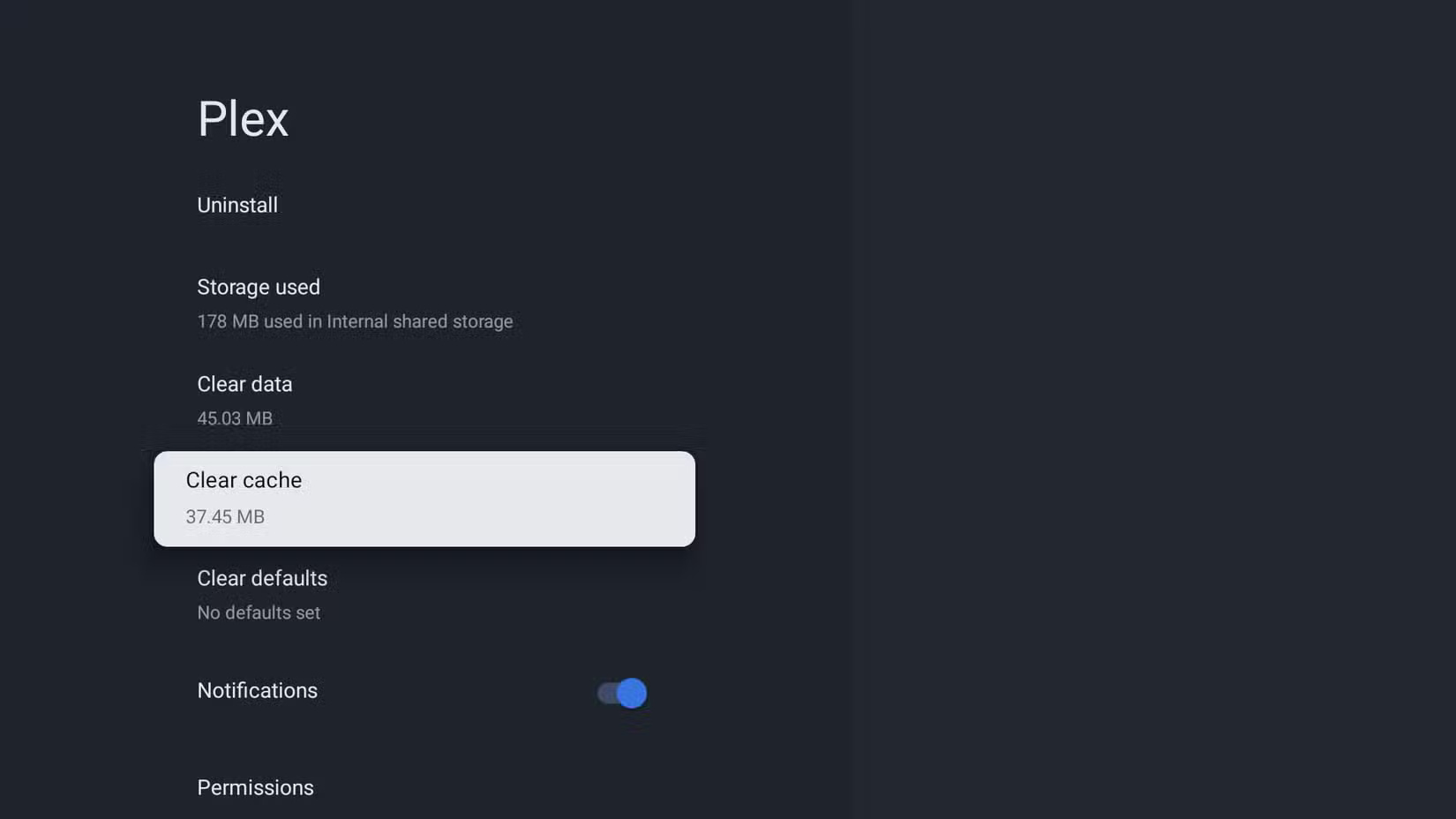
Việc có thêm sức mạnh xử lý để stream các chương trình nghe có vẻ là một cải tiến. Tuy nhiên, TV vẫn thỉnh thoảng bị treo. Điều này có thể là do bộ nhớ hệ thống thấp, bộ nhớ mà các ứng dụng cần để hoạt động bình thường. Và vì TV chỉ có 8GB dung lượng lưu trữ, nên cache sẽ dễ dàng chiếm hết dung lượng nếu không được chọn.
Để mọi thứ hoạt động trơn tru, hãy thường xuyên kiểm tra bộ nhớ thiết bị. Trên điều khiển từ xa, vào Settings > Preferences > Storage. Nếu thấy dung lượng trống sắp hết, hãy dọn dẹp ngay lập tức. Cách khắc phục nhanh nhất là xóa cache khỏi các ứng dụng được sử dụng nhiều nhất. Trong lần đầu tiên thử, nhiều người đã rất ngạc nhiên khi thấy có bao nhiêu tập tin không cần thiết nằm đó. Họ đã giải phóng được vài gigabyte mà không cần xóa bất kỳ tập tin nào mình quan tâm.
Một tính năng khác có thể gây tốn dung lượng của một số ứng dụng stream là tính năng tự động tải xuống, cho phép lưu nội dung media trên TV của bạn. Hãy nhớ tắt tính năng này vì chúng có thể dễ dàng làm đầy bộ nhớ khi ứng dụng tải xuống nội dung nào đó.
5. Xóa ứng dụng không sử dụng và phần mềm rác
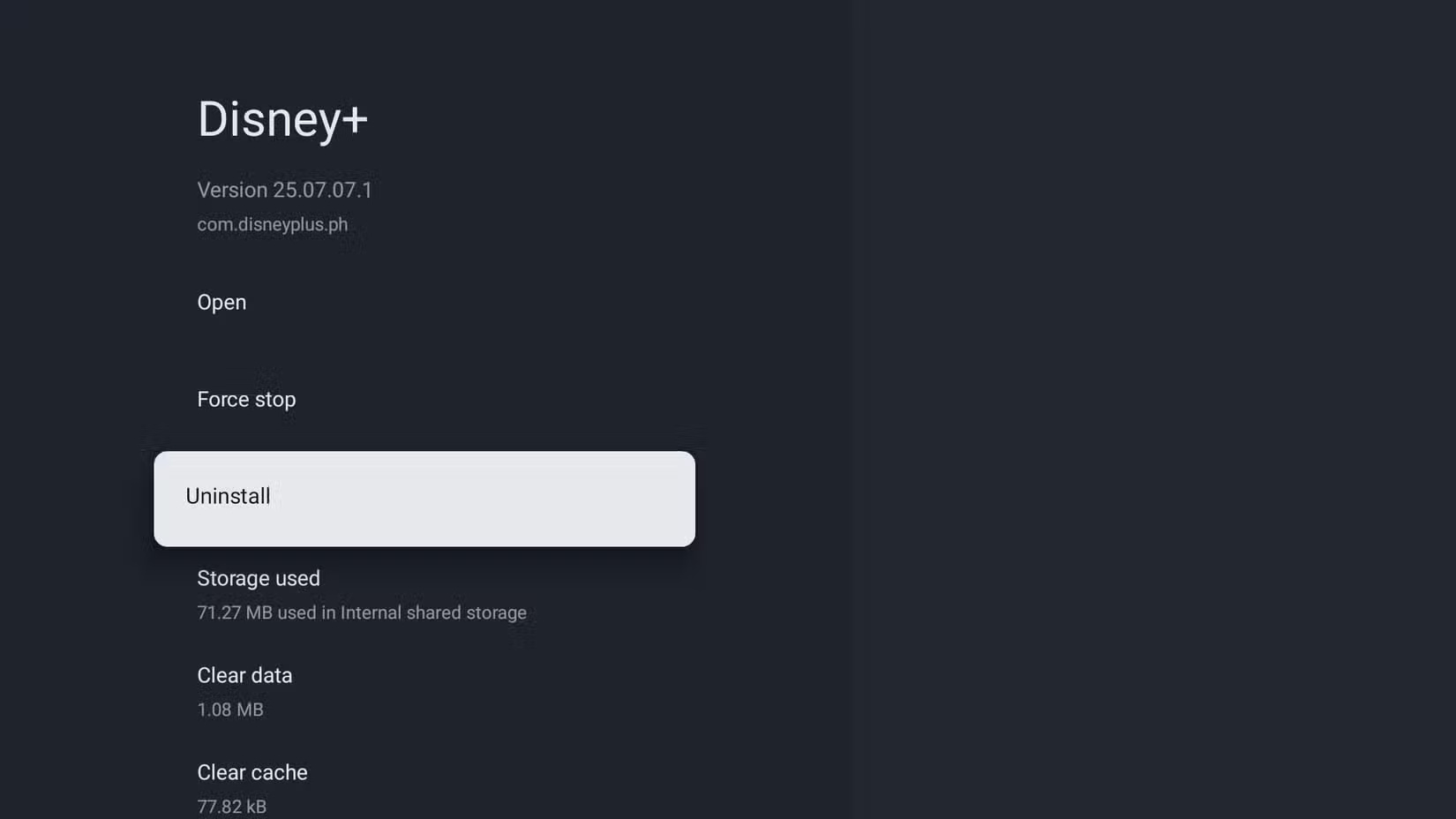
Tiếp nối hai điểm đã đề cập trước đó, việc xóa các ứng dụng không sử dụng và phần mềm rác là một cách tuyệt vời khác để tiết kiệm cả sức mạnh xử lý và dung lượng lưu trữ hệ thống.
Khi TV mới, bạn có thể đã tải xuống một số công cụ và ứng dụng, sau đó quên mất trong nhiều năm. Những ứng dụng này không chỉ chiếm dụng bộ nhớ hệ thống quý giá mà còn chạy ngầm, ngốn năng lượng xử lý của bộ vi xử lý đã lỗi thời trên TV.
Vì vậy, hãy dùng điều khiển từ xa để vào Settings và điều hướng đến mục Apps. Sau đó, gỡ cài đặt một số ứng dụng được nhà sản xuất cài đặt sẵn trên TV, cũng như tất cả các ứng dụng khác không còn sử dụng nữa. Đối với các ứng dụng hệ thống tích hợp không thể gỡ cài đặt, chỉ cần vô hiệu hóa chúng đi. Thao tác này sẽ ngăn các ứng dụng chạy ngầm.
Hiệu suất tăng lên khi gỡ cài đặt các ứng dụng không sử dụng và tắt phần mềm rác sẽ phụ thuộc vào số lượng ứng dụng bạn gỡ bỏ. Đối với nhiều người, hiệu suất tăng lên rất rõ ràng, vì họ có lẽ đã gỡ cài đặt khoảng một chục ứng dụng.
4. Tắt các chế độ Power Saving và Eco Mode
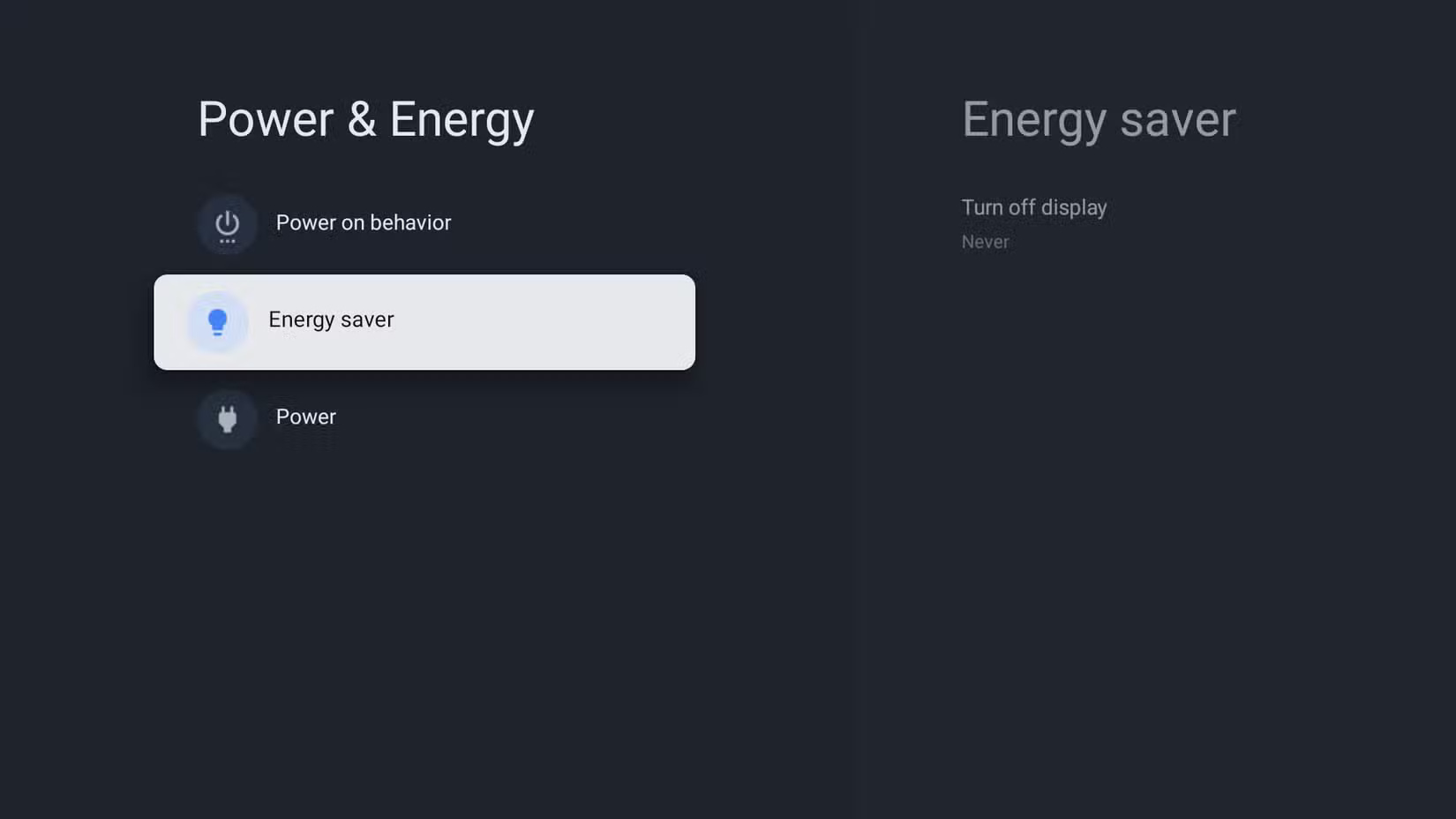
Các tính năng tiết kiệm điện nghe có vẻ hữu ích, nhưng chúng luôn khiến TV chạy chậm hơn. Thay vì tăng hiệu suất, những cài đặt đó thực sự hạn chế tốc độ load menu và tốc độ mở ứng dụng, điều này trái ngược với mong muốn. Hãy mở menu Settings và tìm bất kỳ mục nào được gắn nhãn Power Saving, Eco Mode hoặc Brightness Optimization.
3. Tối ưu hóa kết nối mạng để stream
Sau khi menu và ứng dụng trên TV chạy mượt mà, nhưng việc stream vẫn gặp khó khăn. Chương trình bị giật và liên tục bị dừng hình mặc dù điều khiển từ xa hoạt động rất nhanh. Điều đó cho thấy vấn đề không chỉ nằm ở TV mà còn nằm ở kết nối mạng. Vì vậy, hãy thực hiện một vài bước thiết thực, bắt đầu bằng cách kết nối TV với Internet bằng cáp Ethernet thay vì Wi-Fi.
Sau đó, điều chỉnh cài đặt DNS của TV và kiểm tra các tùy chọn của router để xem có điều gì làm chậm tốc độ không.
2. Thực hiện khôi phục cài đặt gốc để có khởi đầu mới
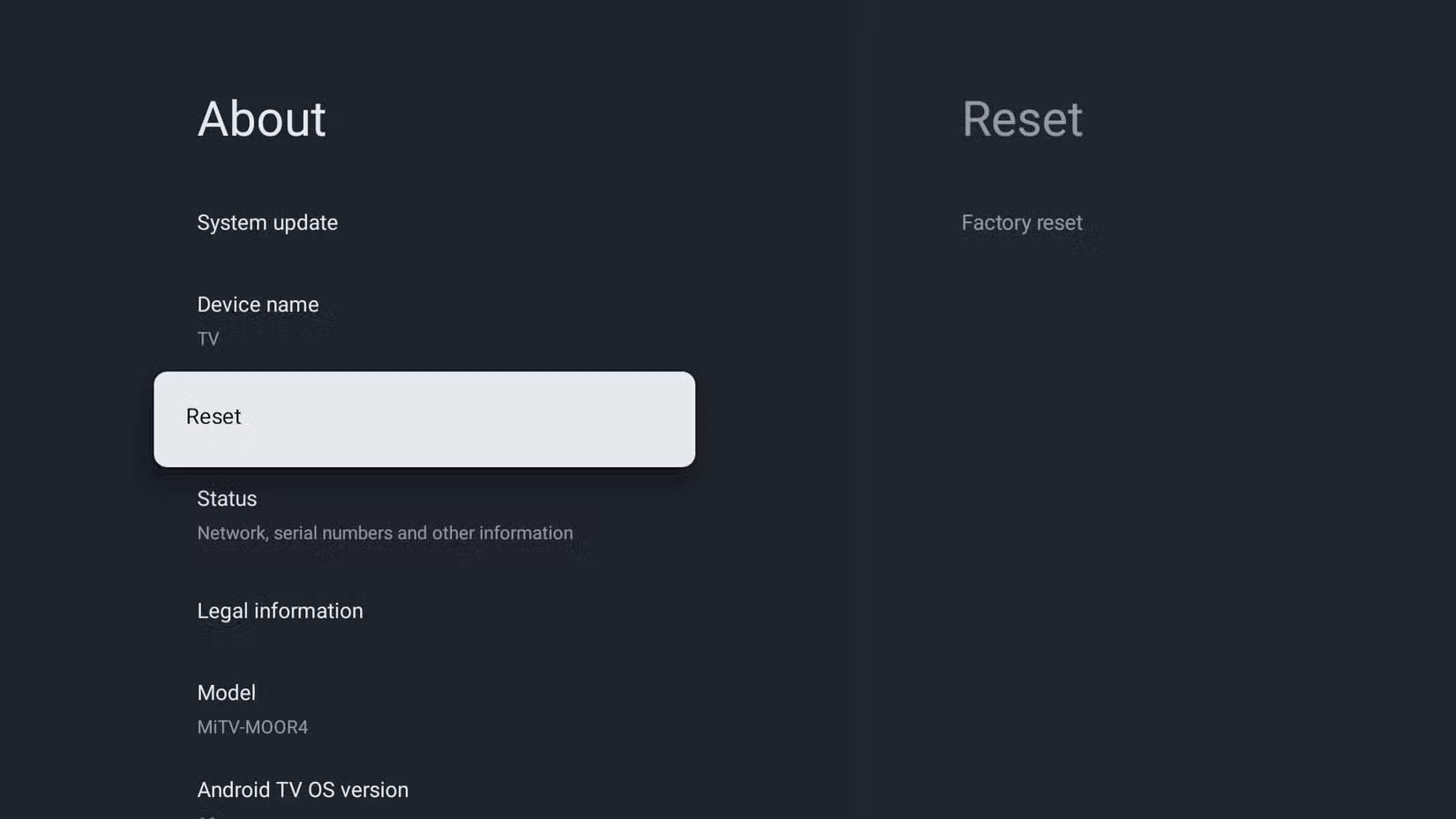
Cuối cùng bạn không cần khôi phục cài đặt gốc sau những điều chỉnh trước đó, nhưng nếu bạn đã thử mọi cách mà TV vẫn không chịu hợp tác, khôi phục cài đặt gốc hoàn toàn có thể là giải pháp. Đôi khi, xóa sạch mọi thứ sẽ nhanh và dễ dàng hơn thay vì phải lùng sục mọi vấn đề hoặc file ẩn. Trên Google TV, quy trình này khá đơn giản. Hãy vào Settings > General > Reset và nhấn Confirm.
Quy trình này sẽ xóa tất cả ứng dụng, file và cài đặt, về cơ bản là khôi phục TV về trạng thái ban đầu như khi bạn mới mua về. Nếu đang sử dụng một thương hiệu hoặc hệ điều hành khác, bạn thường sẽ tìm thấy tùy chọn tương tự trong menu Settings hoặc System để khôi phục cài đặt gốc hoàn toàn.
1. Nếu tất cả các cách trên đều không hiệu quả, hãy sử dụng Streaming Stick

Nếu khôi phục cài đặt gốc mà TV vẫn không tác dụng như mong muốn, có thể phần cứng đã quá cũ đối với các ứng dụng và dịch vụ stream mới hơn. Trong trường hợp đó, giải pháp tốt nhất là sử dụng thiết bị stream như Roku, Fire TV Stick hoặc Chromecast. Những thiết bị nhỏ gọn này cắm trực tiếp vào cổng HDMI của TV và xử lý mọi tác vụ nặng nề cho các ứng dụng stream của bạn. Sau khi thiết lập, TV sẽ hoạt động như một màn hình, trong khi thiết bị stream hoạt động như bộ não của hoạt động, chạy tất cả các dịch vụ stream yêu thích mà không gặp sự cố.
Nên tránh những thiết bị stream rẻ tiền và chọn những thương hiệu nổi tiếng. Các thương hiệu uy tín mang đến tốc độ tốt hơn, cập nhật phần mềm thường xuyên và hỗ trợ những nền tảng stream phổ biến nhất.
 Công nghệ
Công nghệ  AI
AI  Windows
Windows  iPhone
iPhone  Android
Android  Học IT
Học IT  Download
Download  Tiện ích
Tiện ích  Khoa học
Khoa học  Game
Game  Làng CN
Làng CN  Ứng dụng
Ứng dụng 

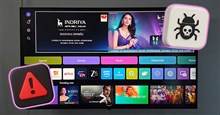




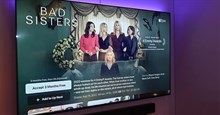











 Linux
Linux  Đồng hồ thông minh
Đồng hồ thông minh  macOS
macOS  Chụp ảnh - Quay phim
Chụp ảnh - Quay phim  Thủ thuật SEO
Thủ thuật SEO  Phần cứng
Phần cứng  Kiến thức cơ bản
Kiến thức cơ bản  Lập trình
Lập trình  Dịch vụ công trực tuyến
Dịch vụ công trực tuyến  Dịch vụ nhà mạng
Dịch vụ nhà mạng  Quiz công nghệ
Quiz công nghệ  Microsoft Word 2016
Microsoft Word 2016  Microsoft Word 2013
Microsoft Word 2013  Microsoft Word 2007
Microsoft Word 2007  Microsoft Excel 2019
Microsoft Excel 2019  Microsoft Excel 2016
Microsoft Excel 2016  Microsoft PowerPoint 2019
Microsoft PowerPoint 2019  Google Sheets
Google Sheets  Học Photoshop
Học Photoshop  Lập trình Scratch
Lập trình Scratch  Bootstrap
Bootstrap  Năng suất
Năng suất  Game - Trò chơi
Game - Trò chơi  Hệ thống
Hệ thống  Thiết kế & Đồ họa
Thiết kế & Đồ họa  Internet
Internet  Bảo mật, Antivirus
Bảo mật, Antivirus  Doanh nghiệp
Doanh nghiệp  Ảnh & Video
Ảnh & Video  Giải trí & Âm nhạc
Giải trí & Âm nhạc  Mạng xã hội
Mạng xã hội  Lập trình
Lập trình  Giáo dục - Học tập
Giáo dục - Học tập  Lối sống
Lối sống  Tài chính & Mua sắm
Tài chính & Mua sắm  AI Trí tuệ nhân tạo
AI Trí tuệ nhân tạo  ChatGPT
ChatGPT  Gemini
Gemini  Điện máy
Điện máy  Tivi
Tivi  Tủ lạnh
Tủ lạnh  Điều hòa
Điều hòa  Máy giặt
Máy giặt  Cuộc sống
Cuộc sống  TOP
TOP  Kỹ năng
Kỹ năng  Món ngon mỗi ngày
Món ngon mỗi ngày  Nuôi dạy con
Nuôi dạy con  Mẹo vặt
Mẹo vặt  Phim ảnh, Truyện
Phim ảnh, Truyện  Làm đẹp
Làm đẹp  DIY - Handmade
DIY - Handmade  Du lịch
Du lịch  Quà tặng
Quà tặng  Giải trí
Giải trí  Là gì?
Là gì?  Nhà đẹp
Nhà đẹp  Giáng sinh - Noel
Giáng sinh - Noel  Hướng dẫn
Hướng dẫn  Ô tô, Xe máy
Ô tô, Xe máy  Tấn công mạng
Tấn công mạng  Chuyện công nghệ
Chuyện công nghệ  Công nghệ mới
Công nghệ mới  Trí tuệ Thiên tài
Trí tuệ Thiên tài